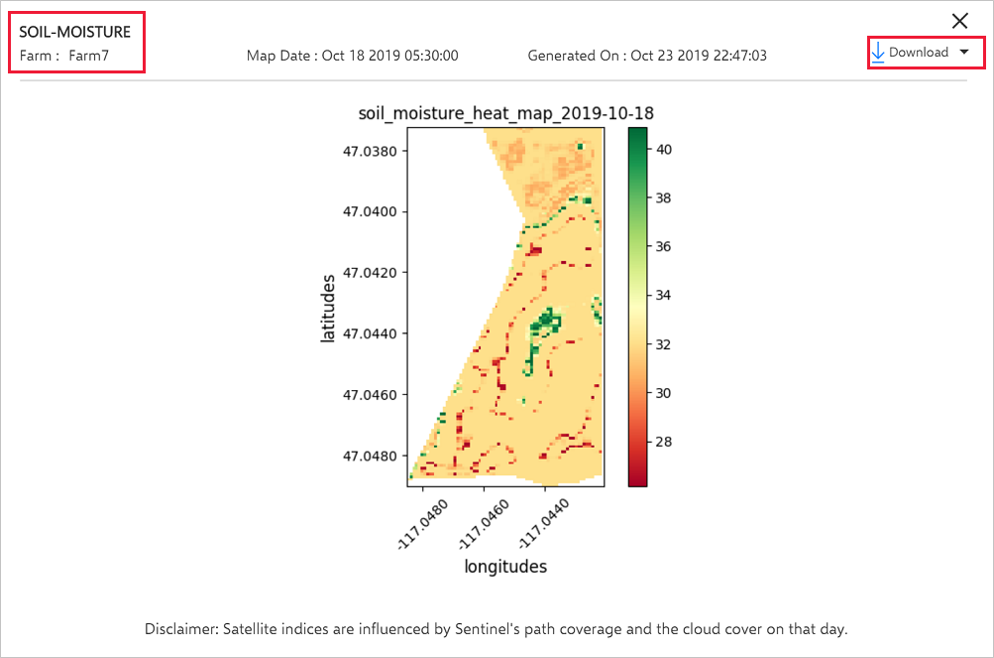Generování map
Pomocí Azure FarmBeats můžete pomocí satelitních snímků a datových vstupů senzorů vygenerovat následující mapy. Mapy vám pomůžou zobrazit zeměpisnou polohu farmy a určit vhodnou polohu pro vaše zařízení.
- Mapa umístění senzorů: Poskytuje doporučení, kolik senzorů použít a kam je umístit na farmu.
- Mapa satelitních indexů: Zobrazuje index vegetace a index vody pro farmu.
- Heatmapa vlhkosti půdy: Zobrazuje distribuci vlhkosti půdy tím, že sdružuje satelitní data a data ze senzorů.
Důležité
Azure FarmBeats je vyřazeno. Veřejné oznámení si můžete prohlédnout tady.
Vytvořili jsme novou službu zaměřenou na zemědělství. Jmenuje se Azure Data Manager for Agriculture a teď je k dispozici jako služba Preview. Další informace najdete ve veřejné dokumentaci zde nebo nám napište na adrese madma@microsoft.com.
Mapa umístění senzoru
Mapa Umístění senzoru FarmBeats vám pomůže s umístěním senzorů vlhkosti půdy. Výstup mapy se skládá ze seznamu souřadnic pro nasazení senzoru. Vstupy z těchto senzorů se používají spolu se satelitními snímky k vygenerování heatmapy vlhkosti půdy.
Tato mapa se odvozuje segmentací čního objektu tak, jak je vidět na více kalendářních datech v průběhu roku. Dokonce i holá půda a budovy jsou součástí canopy. Můžete odebrat senzory, které nejsou na místě potřeba. Tato mapa slouží jako vodítko a můžete mírně změnit pozici a čísla na základě svých vlastních znalostí. Přidáním senzorů nedojde k poklesu výsledků heatmapy vlhkosti půdy, ale pokud se sníží počet senzorů, existuje možnost zhoršení přesnosti heatmap.
Než začnete
Než se pokusíte vygenerovat mapu umístění senzoru, splžte následující požadavky:
Velikost farmy musí být větší než jeden akr.
Počet scén služby Sentinel bez cloudu musí být pro vybraný rozsah dat větší než šest.
Nejméně šest scén služby Sentinel bez cloudu musí mít index NDVI (Normalized Difference Vegetation Index) větší nebo roven 0,3.
Poznámka
Sentinel umožňuje pouze dvě souběžná vlákna na uživatele. V důsledku toho se úlohy zavedou do fronty a dokončení může trvat déle.
Závislosti ve službě Sentinel
Následující závislosti se týkají služby Sentinel:
- Při stahování satelitních snímků závisíme na výkonu služby Sentinel. Zkontrolujte stav výkonu služby Sentinel a aktivity údržby.
- Sentinel umožňuje pouze dvě souběžná vlákna stahování na uživatele.
- Přesné generování map je ovlivněno pokrytím služby Sentinel a četností opakování.
Vytvoření mapy umístění senzoru
Tato část podrobně popisuje postupy vytváření map umístění senzorů.
Poznámka
Mapu umístění senzoru můžete zahájit ze stránky Mapy nebo z rozevírací nabídky Generovat přesné mapy na stránce Podrobnosti farmy .
Postupujte takto:
Na domovské stránce přejděte z levé navigační nabídky na Mapy .
Vyberte Vytvořit mapy a v rozevírací nabídce vyberte Umístění senzoru .
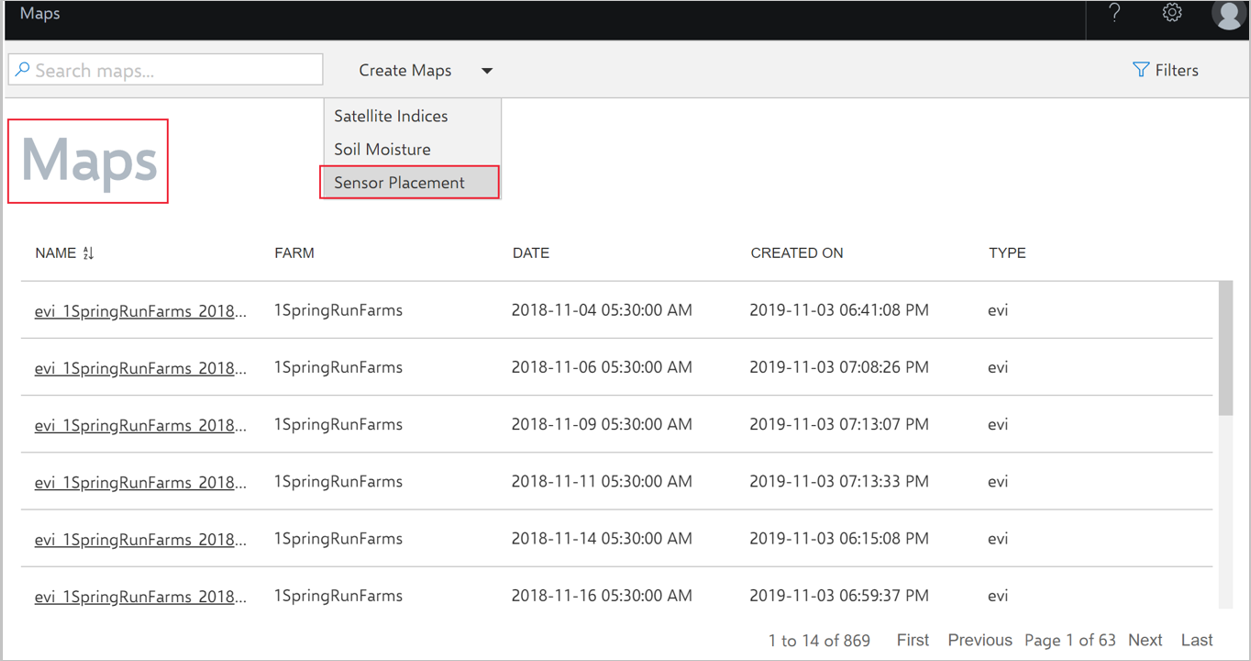
Po výběru možnosti Umístění senzoru se zobrazí okno Umístění senzoru .

V rozevírací nabídce Farma vyberte farmu. Pokud chcete farmu vyhledat a vybrat, můžete se buď posunout v rozevíracím seznamu, nebo zadat název farmy do textového pole.
Pokud chcete vygenerovat mapu za poslední rok, vyberte Doporučené.
Pokud chcete vygenerovat mapu pro vlastní rozsah kalendářních dat, vyberte možnost Vybrat rozsah dat. Zadejte počáteční a koncové datum, pro které chcete vygenerovat mapu Umístění senzoru.
Vyberte Generovat mapy. Zobrazí se potvrzovací zpráva s podrobnostmi o úloze.
Informace o stavu úlohy najdete v části Zobrazení úloh. Pokud se stav úlohy zobrazuje Jako neúspěšné, zobrazí se v popisu stavu Selhání podrobná chybová zpráva. V takovém případě opakujte předchozí kroky a zkuste to znovu.
Pokud problém přetrvává, projděte si část Řešení potíží nebo se obraťte na fórum Azure FarmBeats, kde najdete podporu k příslušným protokolům.
Zobrazení a stažení mapy umístění senzoru
Postupujte takto:
Na domovské stránce přejděte z levé navigační nabídky na Mapy .
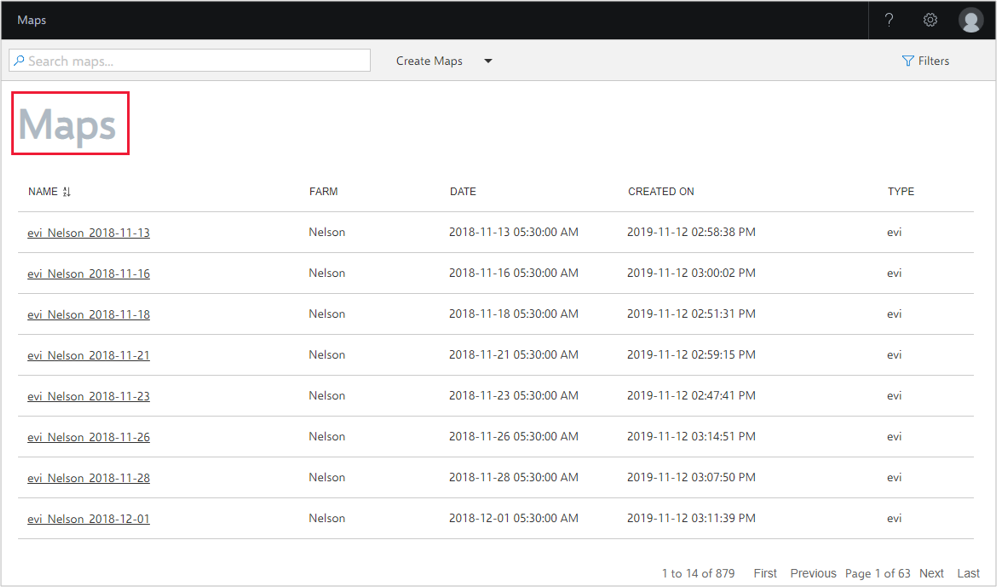
V levém navigačním panelu okna vyberte Filtr . V okně Filtr se zobrazí kritéria hledání.
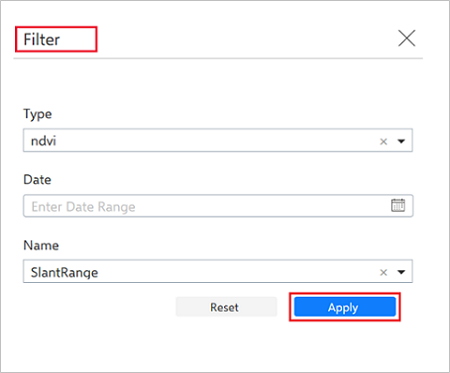
V rozevíracích nabídkách vyberte hodnoty Typ, Datum a Název . Pak vyberte Použít a vyhledejte mapu, kterou chcete zobrazit. Datum vytvoření úlohy se zobrazuje ve formátu type_farmname_YYYY-MM-DD.
Seznam dostupných map můžete procházet pomocí navigačních panelů na konci stránky.
Vyberte mapu, kterou chcete zobrazit. Automaticky otevírané okno zobrazí náhled vybrané mapy.
Vyberte Stáhnout a stáhněte si soubor GeoJSON se souřadnicemi senzorů.
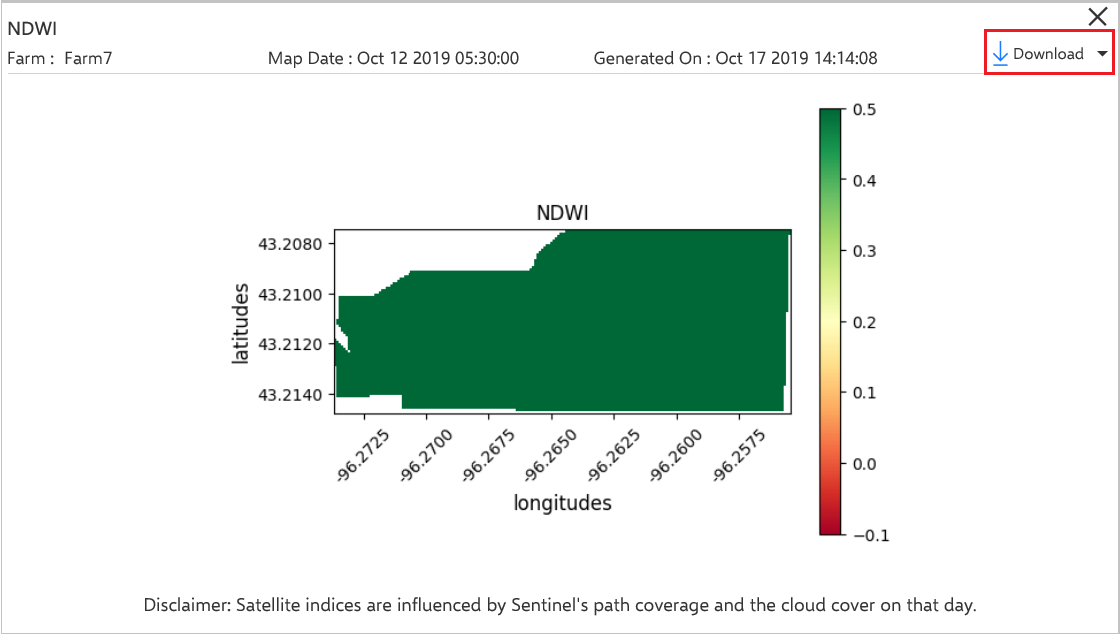
Mapa satelitních indexů
Následující části popisují postupy při vytváření a zobrazení mapy satelitních indexů.
Poznámka
Mapu satelitních indexů můžete zahájit ze stránky Mapy nebo z rozevírací nabídky Generovat přesné mapy na stránce Podrobnosti farmy .
FarmBeats vám umožňuje generovat mapy NDVI, EVI (Enhanced Vegetation Index) a Normald Difference Water Index (NDWI) pro farmy. Tyto indexy pomáhají určit, jak plodina v současné době roste nebo rostla v minulosti, a reprezentativní hladiny vody v zemi.
Poznámka
Pro dny, pro které se mapa generuje, se vyžaduje image Služby Sentinel.
Vytvoření mapy satelitních indexů
Postupujte takto:
Na domovské stránce přejděte z levé navigační nabídky na Mapy .
Vyberte Vytvořit mapy a v rozevírací nabídce vyberte Satelitní indexy .
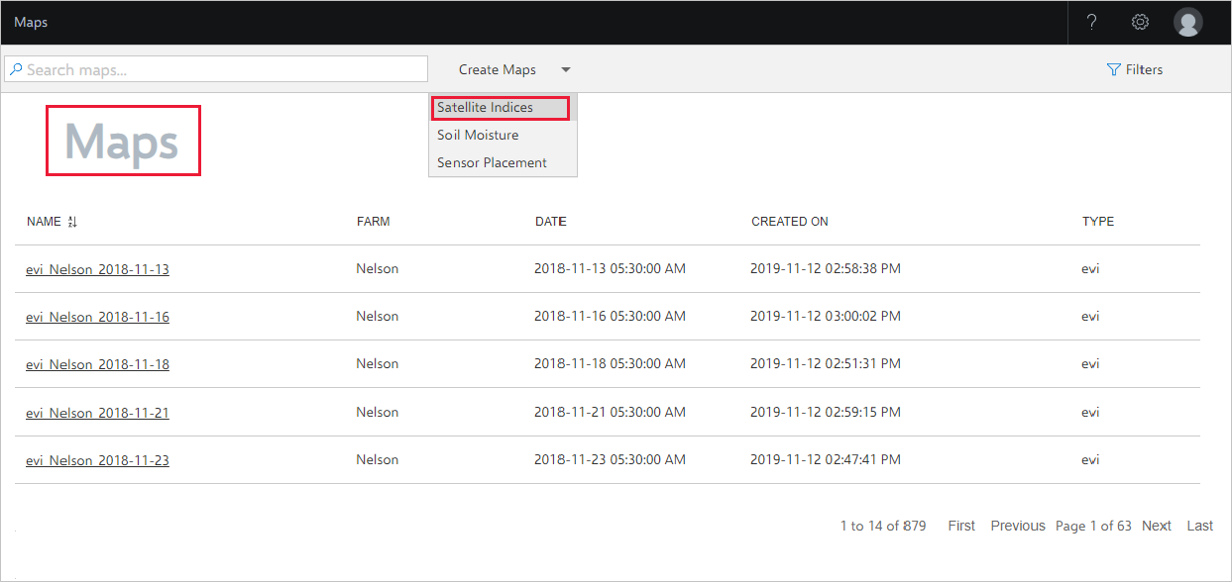
Po výběru satelitních indexů se zobrazí okno Satelitní indexy .
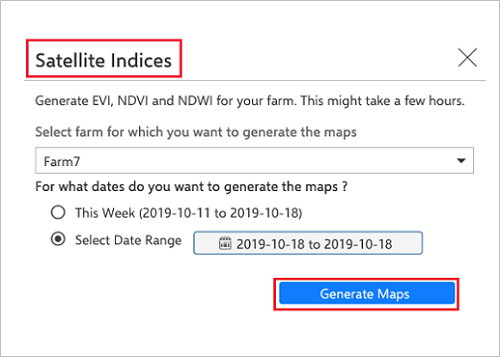
V rozevírací nabídce vyberte farmu. Pokud chcete farmu vyhledat a vybrat, můžete se buď posunout v rozevíracím seznamu, nebo zadat název farmy.
Pokud chcete vygenerovat mapu pro poslední týden, vyberte Tento týden.
Pokud chcete vygenerovat mapu pro vlastní rozsah kalendářních dat, vyberte možnost Vybrat rozsah dat. Zadejte počáteční a koncové datum, pro které chcete vygenerovat mapu satelitních indexů.
Vyberte Generovat mapy. Zobrazí se potvrzovací zpráva s podrobnostmi o úloze.
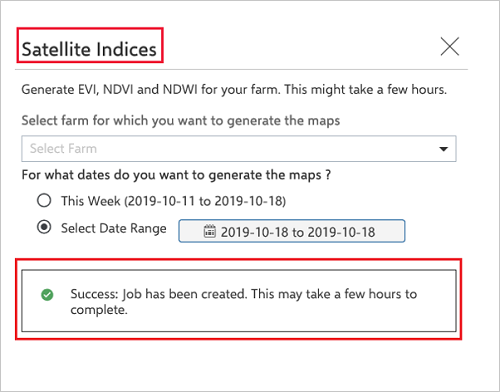
Informace o stavu úlohy najdete v části Zobrazení úloh. Pokud se stav úlohy zobrazuje Jako neúspěšné, zobrazí se v popisu stavu Selhání podrobná chybová zpráva. V takovém případě opakujte předchozí kroky a zkuste to znovu.
Pokud problém přetrvává, projděte si část Řešení potíží nebo se obraťte na fórum Azure FarmBeats, kde najdete podporu k příslušným protokolům.
Zobrazení a stažení mapy
Postupujte takto:
Na domovské stránce přejděte z levé navigační nabídky na Mapy .
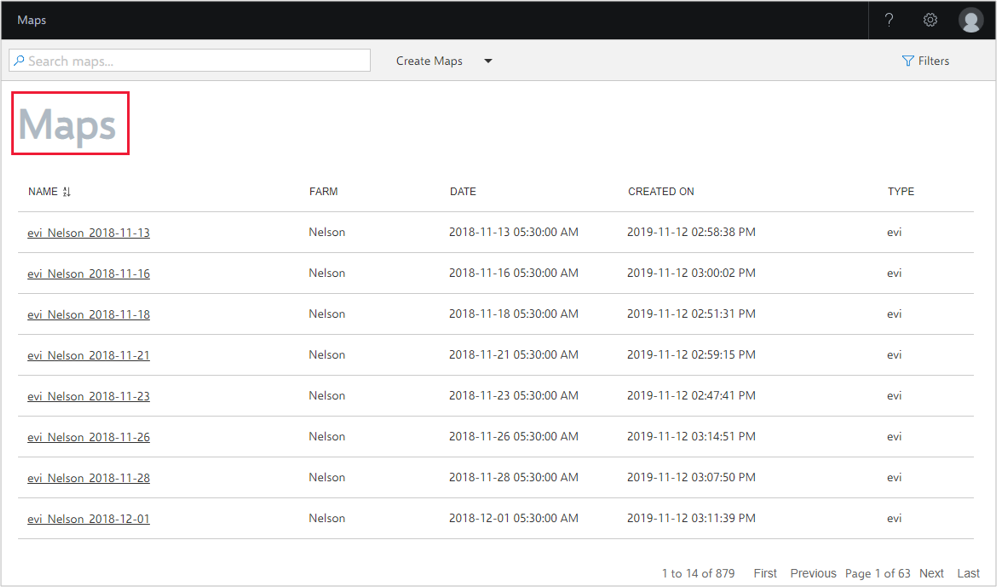
V levém navigačním panelu okna vyberte Filtr . V okně Filtr se zobrazí kritéria hledání.
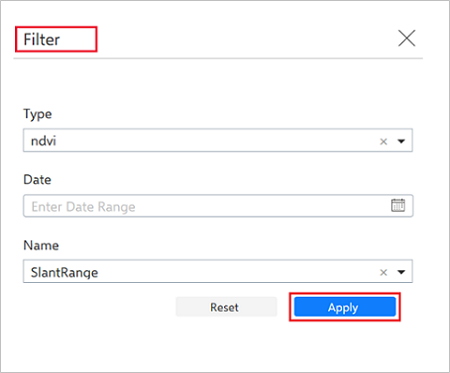
V rozevíracích nabídkách vyberte hodnoty Typ, Datum a Název . Pak vyberte Použít a vyhledejte mapu, kterou chcete zobrazit. Datum vytvoření úlohy se zobrazuje ve formátu type_farmname_YYYY-MM-DD.
Seznam dostupných map můžete procházet pomocí navigačních panelů na konci stránky.
Pro každou kombinaci názvu farmy a data jsou k dispozici následující tři mapy:
- NDVI
- EVI
- NDWI
Vyberte mapu, kterou chcete zobrazit. Automaticky otevírané okno zobrazí náhled vybrané mapy.
V rozevírací nabídce vyberte Stáhnout a vyberte formát stahování. Mapa se stáhne a uloží do místní složky na vašem počítači.
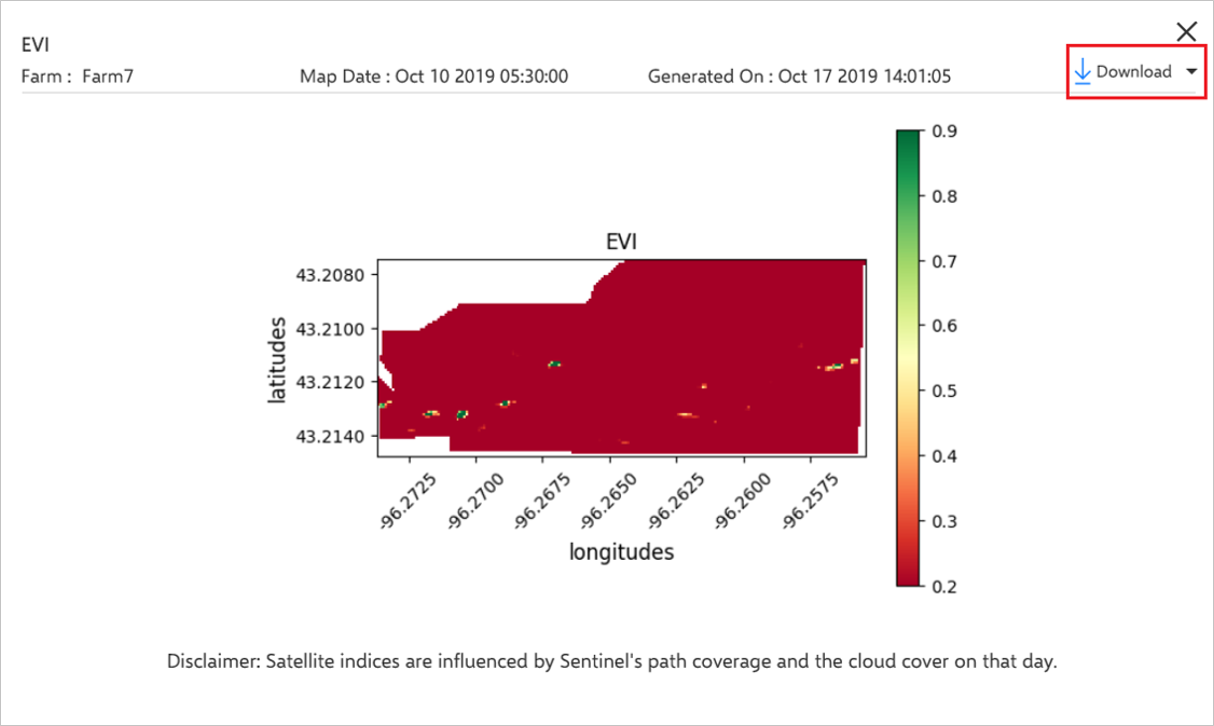
Heatmapa vlhkosti půdy
Vlhkost půdy je voda, která se drží v prostorech mezi částicemi půdy. Heatmapa vlhkosti půdy vám pomůže porozumět datům o vlhkosti půdy v jakékoli hloubce a ve vysokém rozlišení ve vaší farmě. K vytvoření přesné a použitelné heatmapy vlhkosti půdy je nutné jednotné nasazení senzorů. Všechny senzory musí být od stejného poskytovatele. Různí poskytovatelé mají rozdíly ve způsobu měření vlhkosti půdy spolu s rozdíly v kalibraci. Heatmapa se generuje pro určitou hloubku pomocí senzorů nasazených v této hloubce.
Než začnete
Než se pokusíte vygenerovat heatmapu vlhkosti půdy, splžte následující požadavky:
- Musí být nasazeny alespoň tři senzory vlhkosti půdy. Nepokoušejte se vytvořit heatmapu vlhkosti půdy před nasazením senzorů a jejich přidružením k farmě.
- Generování heatmapy vlhkosti půdy je ovlivněno pokrytím cesty sentinelu, cloudovým krytem a stínem cloudu. Za posledních 120 dnů musí být k dispozici alespoň jedna bez cloudová scéna Sentinelu, a to od dne, pro který byla požadována heatmapa půdní vlhkosti.
- Nejméně polovina senzorů nasazených ve farmě musí být online a musí mít data streamovaná do datového centra.
- Heatmapa musí být vygenerována pomocí snímačových měr od stejného poskytovatele.
Vytvoření heatmapy vlhkosti půdy
Postupujte takto:
Na domovské stránce přejděte na Mapy z levé navigační nabídky a zobrazte stránku Mapy .
Vyberte Vytvořit mapy a v rozevírací nabídce vyberte Vlhkost půdy .
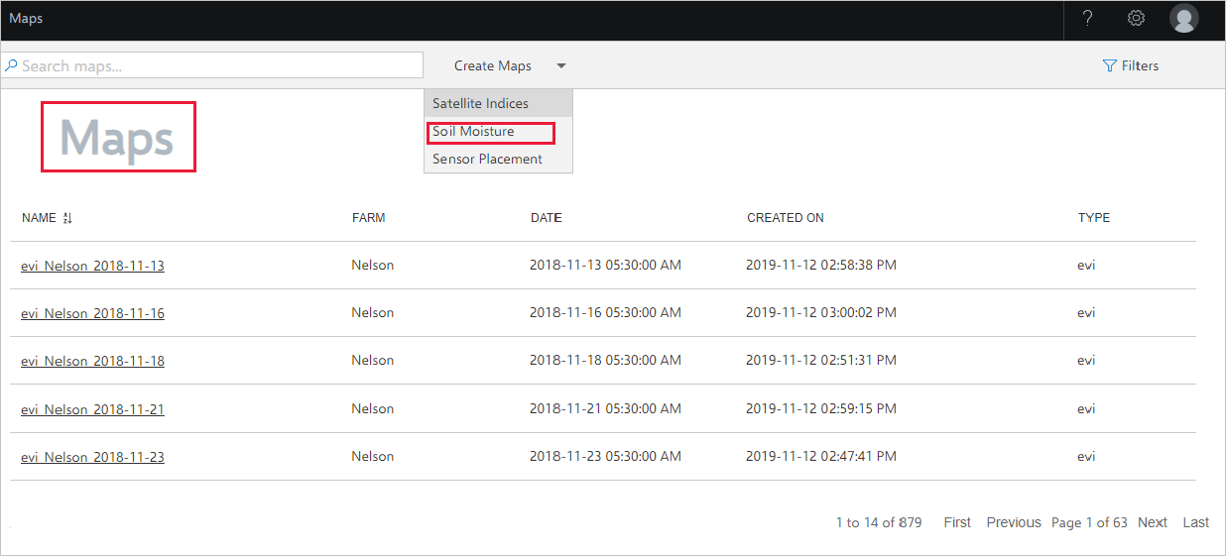
Po výběru možnosti Vlhkost půdy se zobrazí okno Vlhkost půdy .
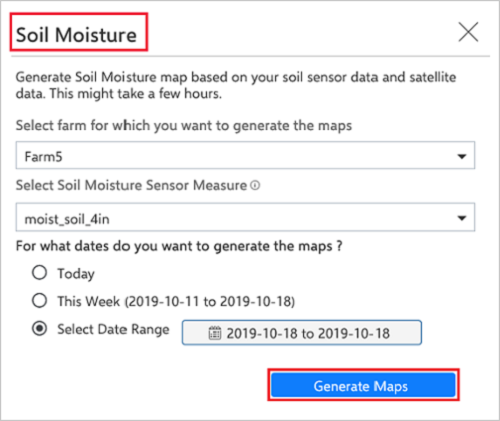
V rozevírací nabídce Farma vyberte farmu. Pokud chcete farmu vyhledat a vybrat, můžete buď přejít z rozevíracího seznamu, nebo zadat název farmy v rozevírací nabídce Vybrat farmu .
V rozevírací nabídce Vybrat míru senzoru vlhkosti půdy vyberte míru senzoru vlhkosti půdy (hloubku), pro kterou chcete mapu vygenerovat. Pokud chcete najít míru senzoru, přejděte na Senzory a vyberte libovolný senzor vlhkosti půdy. Pak v části Vlastnosti senzoru použijte hodnotu v části Název míry.
Pokud chcete vygenerovat mapu pro dnešek nebo tento týden, vyberte jednu z možností.
Pokud chcete vygenerovat mapu pro vlastní rozsah kalendářních dat, vyberte možnost Vybrat rozsah dat. Zadejte počáteční a koncové datum, pro které chcete vygenerovat heatmapu půdní vlhkosti.
Vyberte Generovat mapy. Zobrazí se potvrzovací zpráva s podrobnostmi o úloze.

Informace o stavu úlohy najdete v části Zobrazení úloh. Pokud se stav úlohy zobrazuje Jako neúspěšné, zobrazí se v popisu stavu Selhání podrobná chybová zpráva. V takovém případě opakujte předchozí kroky a zkuste to znovu.
Pokud problém přetrvává, projděte si část Řešení potíží nebo se obraťte na fórum Azure FarmBeats, kde najdete podporu k příslušným protokolům.
Zobrazení a stažení mapy
Postupujte takto:
Na domovské stránce přejděte z levé navigační nabídky na Mapy .
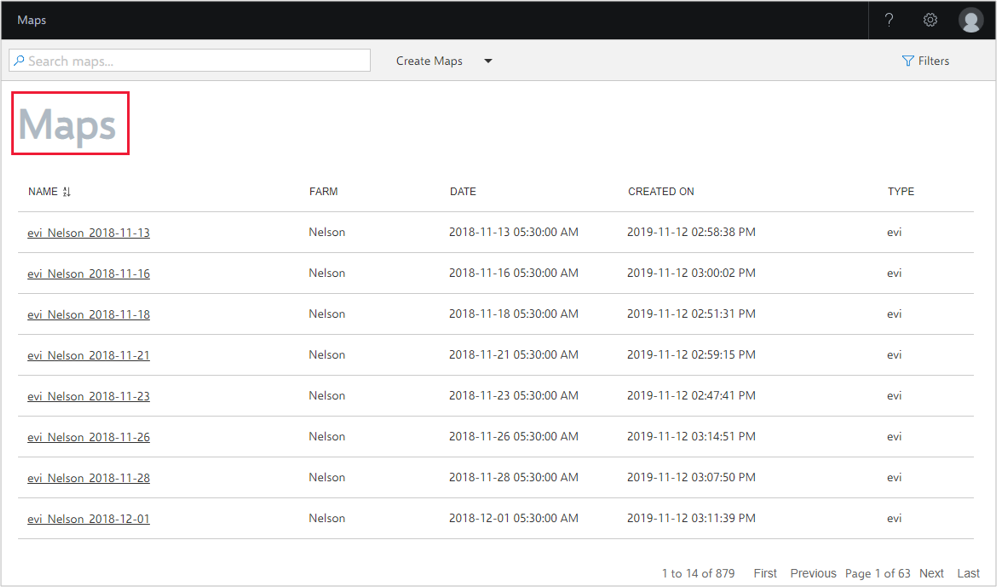
V levém navigačním panelu okna vyberte Filtr . Zobrazí se okno Filtr , ze kterého můžete hledat mapy.
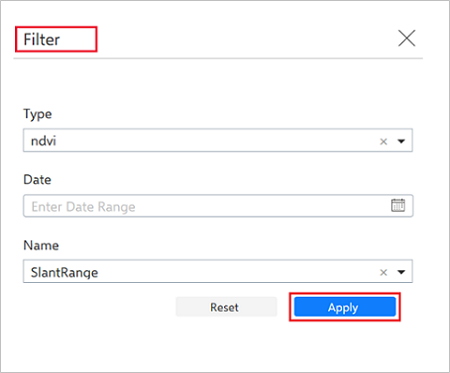
V rozevíracích nabídkách vyberte hodnoty Typ, Datum a Název . Pak vyberte Použít a vyhledejte mapu, kterou chcete zobrazit. Datum vytvoření úlohy se zobrazuje ve formátu type_farmname_YYYY-MM-DD.
Výběrem ikony Seřadit vedle záhlaví tabulky můžete řadit podle polí Farma, Datum, Datum, Datum vytvoření, ID úlohy a Typ úlohy.
Seznam dostupných map můžete procházet pomocí navigačních tlačítek na konci stránky.
Vyberte mapu, kterou chcete zobrazit. Automaticky otevírané okno zobrazí náhled vybrané mapy.
V rozevírací nabídce vyberte Stáhnout a vyberte formát stahování. Mapa se stáhne a uloží do zadané složky.